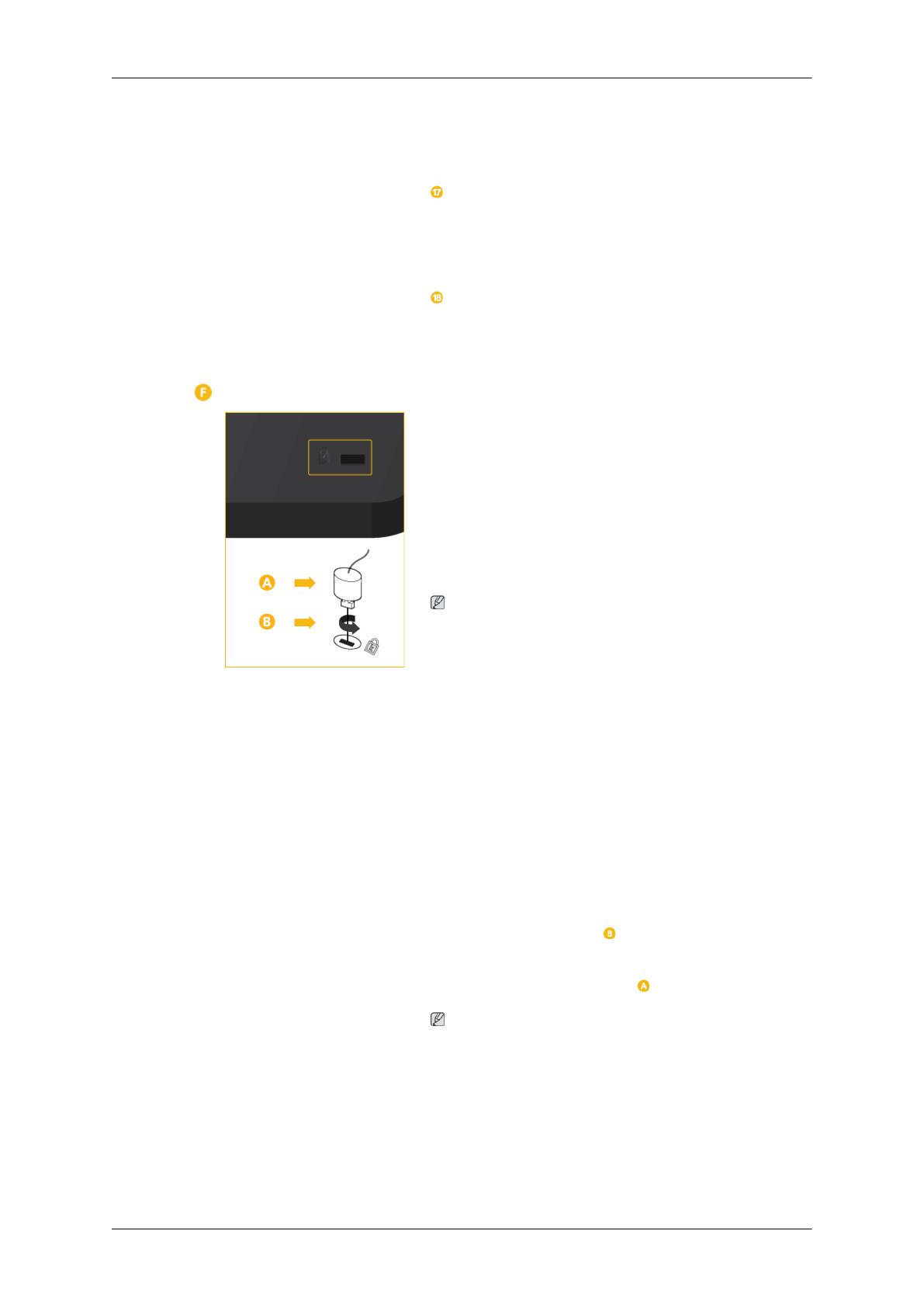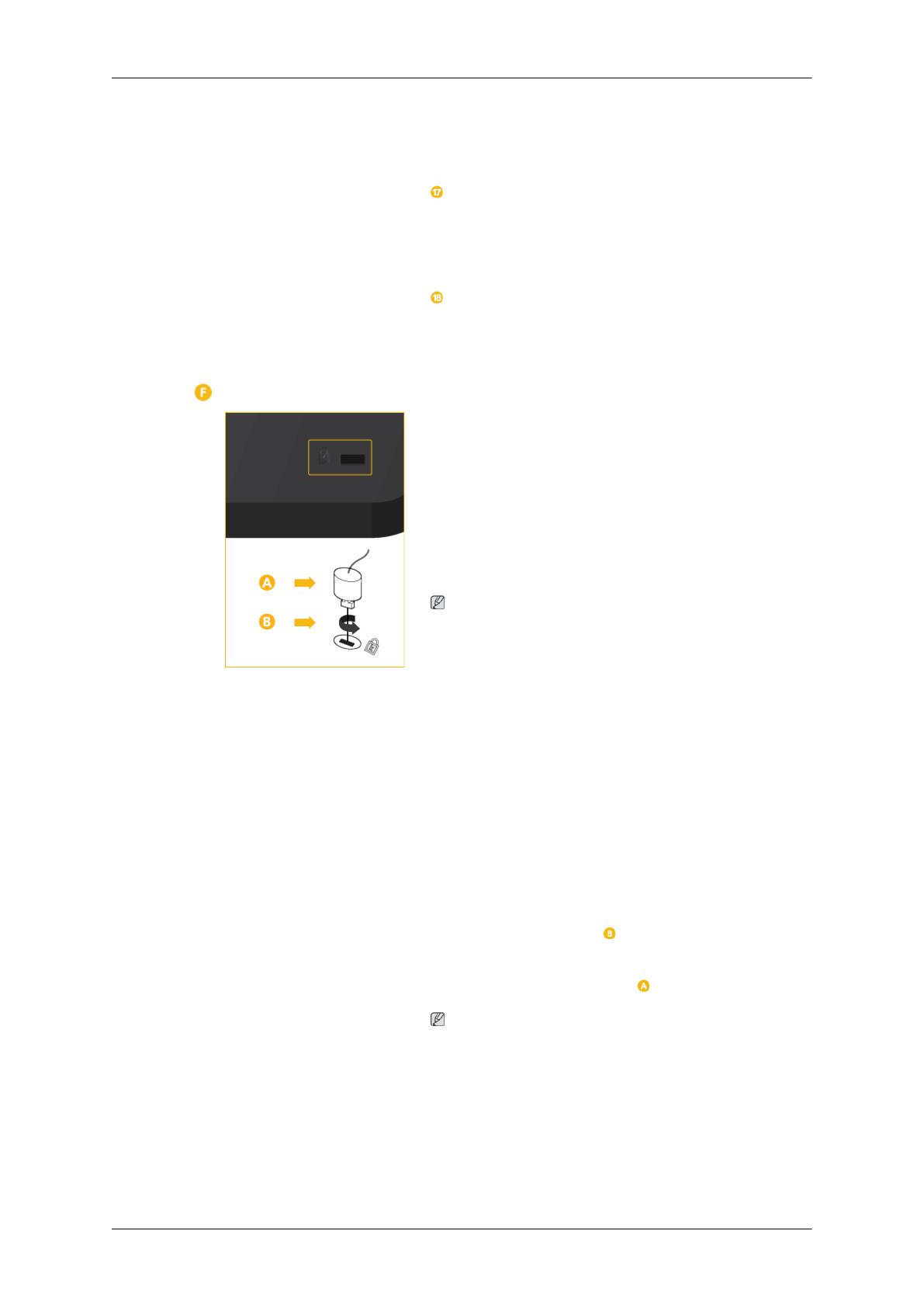
Verbinden Sie das Gerät über ein DP/HDMI-Ka-
bel mit dem [HDMI IN 2 (MAGICINFO)]-Ans-
chluss.
LAN (LAN-Anschlussbuchse)
Verbinden mit einem LAN-Kabel, um Internet-
oder Netzwerkzugang im MagicInfo-Modus zu
ermöglichen.
USB (USB-Anschlussbuchse)
Kompatibel mit Tastatur, Maus und Massenspei-
chergeräten.
Kensington Lock slot
Das Kensington-Schloss ist ein Sicherheitss-
chloss, mit dem die Benutzer das Gerät vers-
chließen können, damit sie es in der Öffentlich-
keit sicher verwenden können. Da Form und
Verwendung des Sicherheitsschlosses je nach
Modell und Hersteller verschieden sein können,
schlagen Sie die entsprechenden Informationen
im Benutzerhandbuch für das Schloss nach.
Hinweis
Sie müssen das Kensington-Schloss gesondert er-
werben.
Gehen Sie folgendermaßen vor, um
das Gerät zu sperren:
1. Wickeln Sie das Kabel des Kensington-
Schlosses um ein großes, feststehendes Ob-
jekt wie einen Schreibtisch oder Stuhl.
2. Ziehen Sie das Ende des Kabels, an dem sich
das Schloss befindet, durch die Schleife am
anderen Ende des Kabels am Kensington-
Schloss.
3. Führen Sie das Kensington-Schloss in den
Sicherungs-Einschub ( ) auf der Rückseite
des Monitors ein.
4. Verriegeln Sie das Schloss ( ).
Hinweis
• Dies sind allgemeine Anweisungen. Genaue
Anweisungen erhalten Sie im Benutzerhand-
buch für das Schloss.
• Sie können das Sicherheitsschloss in einem
Elektronikfachgeschäft, einem Webshop
oder in unserem Kundendienstzentrum er-
werben.
Einleitung